如何解决笔记本电脑C盘满了不敢删的问题(轻松释放C盘空间)
- 电脑技巧
- 2024-08-25
- 53
- 更新:2024-08-15 12:13:10
当我们使用笔记本电脑的C盘存储空间满了,但因为担心误删重要文件而不敢删除时,我们需要寻找一种方法来有效地释放C盘空间。本文将为您介绍一些可行的方案,帮助您解决这个问题。
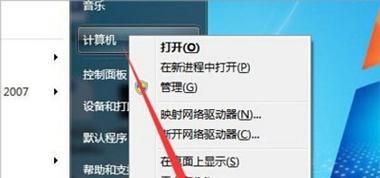
1.了解C盘的使用情况
在解决C盘满的问题之前,首先需要了解C盘的使用情况,包括已使用空间、可用空间等信息。这可以通过“计算机”或“我的电脑”中的属性选项来查看。
2.清理临时文件
清理C盘中的临时文件可以释放一定的空间。可以通过运行命令“%temp%”或使用系统自带的磁盘清理工具来删除这些临时文件。
3.删除垃圾文件和无用程序
检查C盘中的垃圾文件和无用程序,并将其删除。可以使用系统自带的磁盘清理工具或第三方软件来完成此任务。
4.迁移文件到其他磁盘
将C盘中的一些不常用文件迁移到其他磁盘上,如D盘或外部硬盘。这样可以腾出一些C盘的空间。
5.压缩文件和文件夹
对于一些不经常使用的文件和文件夹,可以考虑将其进行压缩。压缩后的文件会占用更少的空间,但使用时需要解压缩。
6.清理回收站
清理回收站中的文件可以释放C盘的空间。可以通过右键点击回收站图标选择“清空回收站”来完成此操作。
7.卸载无用软件
检查并卸载C盘中的一些无用软件,这些软件不仅占用空间,还可能影响电脑的运行速度。
8.清理系统日志
清理系统日志可以释放一定的C盘空间。可以通过运行命令“eventvwr.msc”来打开事件查看器,然后选择“Windows日志”中的“应用程序”和“系统”,删除不必要的日志。
9.移动虚拟内存文件
虚拟内存文件是系统保留的一块空间,可以将其移动到其他磁盘上以释放C盘空间。可以通过控制面板中的“系统”选项来进行设置。
10.使用云存储服务
将一些重要的文件上传到云存储服务,如GoogleDrive、Dropbox等,可以释放C盘空间,并保护重要数据不受损。
11.清理浏览器缓存
清理浏览器缓存可以释放一定的C盘空间。可以在浏览器的设置中找到相应选项来进行清理。
12.禁用休眠功能
禁用休眠功能可以释放C盘上与休眠有关的文件。可以通过控制面板中的“电源选项”来进行设置。
13.移动个人文件夹位置
将个人文件夹(如文档、图片、视频等)移动到其他磁盘上,可以减轻C盘的负担。
14.清理大型文件
检查C盘中的大型文件,并根据需要删除或迁移。这些文件可能是视频、游戏等占用较多空间的文件。
15.定期维护C盘空间
为了保持C盘的良好状态,我们应该定期进行维护,清理临时文件、垃圾文件,卸载无用软件等。这样可以防止C盘再次满了的问题。
当笔记本电脑的C盘满了但不敢删时,我们可以通过了解C盘的使用情况,清理临时文件、垃圾文件,删除无用程序,迁移文件到其他磁盘等方法来释放C盘空间。同时,我们还可以使用云存储服务来保护重要数据。定期维护C盘空间也是必不可少的。希望本文提供的方法能够帮助到您解决这个问题。
解决笔记本电脑C盘满了不敢删的方法
随着使用时间的增长,笔记本电脑的C盘很容易就会满了。然而,有些用户不敢随意删除文件,担心误删重要数据。本文将介绍一些有效的方法,帮助解决C盘满了不敢删的问题,释放磁盘空间,同时保护重要数据的安全。
清理临时文件
1.清理系统临时文件夹中的垃圾文件
2.清理浏览器缓存和临时文件
3.删除无用的下载文件和安装包
卸载不常用的程序
4.打开控制面板,选择“程序和功能”
5.卸载很久不用或者用过一次的软件
6.留意一些大型游戏或者软件所占用的空间
移动个人文件到其他分区
7.将个人文档、图片、视频等文件移动到D盘或外部存储设备
8.使用云存储服务备份重要文件,如百度云、Dropbox等
压缩文件和文件夹
9.选择需要释放空间的文件或文件夹
10.右键点击,选择“发送到”,再选择“压缩(zip)文件夹”
11.压缩后的文件可以节省空间,但使用时需要解压缩
清理系统垃圾文件
12.使用磁盘清理工具,如CCleaner等,进行系统垃圾文件的清理
13.清理系统日志文件、回收站等,释放磁盘空间
禁用休眠功能
14.打开命令提示符,输入命令“powercfg-hoff”
15.关闭休眠功能可以释放与休眠文件相关的磁盘空间
当笔记本电脑的C盘空间满了,我们不必过于担心误删重要数据。通过清理临时文件、卸载不常用的程序、移动个人文件到其他分区、压缩文件和文件夹、清理系统垃圾文件以及禁用休眠功能等方法,我们可以有效地释放C盘空间,同时保护好重要数据。为了保证电脑运行的稳定性,建议定期清理磁盘空间,保持C盘的良好状态。











